Skitch este o aplicație terță parte care vă ajută să faceți rapid fotografii de pe ecran, să le cultivați, să semnați diferite articole, să instalați săgeți și alte lucruri convenabile. Dar Skitch lucrează și cu Evernote, care, de fapt, este ceea ce avem nevoie.
Acum, în tava de sistem avem o pictogramă Skitch. Faceți clic dreapta pe pictogramă, putem face diferite tipuri de capturi de ecran:
- Ecran total
- Părți ale ecranului
- Fie începeți cu o foaie curată
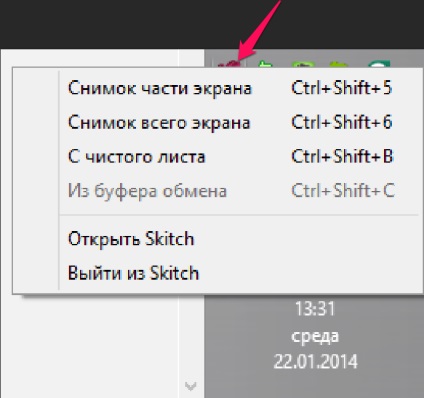
Meniul de context Skitch
Funcționalitatea în Skitch'e
Acum, să abordăm această aplicație un pic mai detaliat. Vă voi spune despre cele mai importante elemente. Și acum ne uităm la cifrele din screenshot și citim mai jos semnătura pentru fiecare figură
- Face o capcană. Pe ecran se afișează
- Puteți face legături de text. pe care l-am făcut când cream o captură de ecran
- Puteți selecta un element în cadru
- Cu ajutorul unui creion sau a unui subliniere. sau, selectând al doilea element, puteți selecta textul
- Este ceva de genul indiciu. autocolante
- Folosind acest element, puteți completa datele de conectare, parola și alte informații importante
- Decupați imaginea noastră
- Selectați culoarea elementelor (font, săgeată etc.). De asemenea, puteți schimba dimensiunea fontului cu glisorul
- După crearea documentului, îl putem împărtăși imediat altora. pentru aceasta avem alegerea potrivită. Dacă selectați "Copiați URL-ul în clipboard", atunci acest Skintch va fi creat automat în Evernote și puteți distribui imediat link-ul cu prietenii. Sau nu puteți partaja cu nimeni, dar imediat "salvați la Evernote". După sincronizare în Evernote, această notă va fi în aplicația dvs.
Un exemplu de lucru în Skitch'e
Lucrul cu Skitch este convenabil și acest lucru este ușor de înțeles de la prima dată. Deseori, trebuie să luați capturi de ecran de pe ecran pentru a explica ceva unei persoane sau pentru a spune comentarii cu privire la design-ul site-ului. Să vedem cum o folosesc în practică (toate comentariile sunt doar inventate)
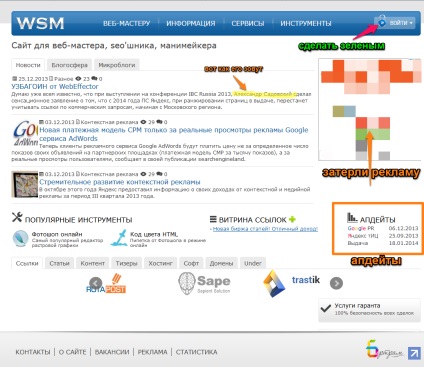
Exemplu de lucru Skitch